Doriți să importați notele dvs. din OneNote 2007 în Evernote? Iată cum puteți face acest lucru fără a pierde niciuna dintre datele existente în OneNote.
Evernote este o aplicație din ce în ce mai populară pentru preluarea notelor, care vă ajută să vă păstrați toate notele, imaginile și chiar fișierele împreună pe toate dispozitivele. Puteți utiliza Evernote pe computerul dvs. Windows sau Mac, cu aplicația Web Evernote sau pe o gamă largă de dispozitive mobile. Toate notele sunt sincronizate automat între toate dispozitivele, deci este foarte ușor să țineți pasul cu informațiile dvs.
OneNote este o altă aplicație excelentă de a lua note care conține mai multe opțiuni de editare și formatare decât Evernote, dar, din păcate, nu este disponibilă pe atât de multe dispozitive. În plus, sincronizarea datelor între OneNote și cloud este dificilă și funcționează numai cu cea mai recentă versiune 2010. Dacă ați folosit OneNote 2007 de ani de zile, dar vă gândiți acum să treceți la Evernote, iată cum puteți face trecerea ușoară și puteți lua notele și amintirile cu dvs.!
Import OneNote 2007 Notebooks
Este destul de ușor să importați notele OneNote 2007 în Evernote. Deschide Evernote, dă clic Import în meniul fișier și selectați Microsoft Onenote 2007 .
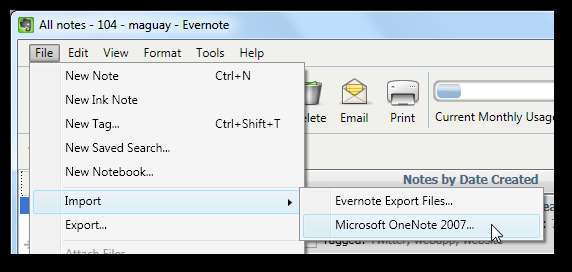
Dacă utilizați o versiune diferită de OneNote, nu veți putea importa fișierele în Evernote. Cu toate acestea, există modalități alternative de a importa fișiere din majoritatea programelor în Evernote, așa că reveniți în curând pentru un articol despre importul fișierelor OneNote 2010 în Evernote.
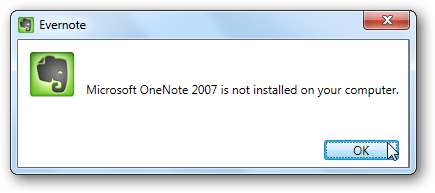
Dacă este instalat OneNote 2007, ar trebui să vedeți o fereastră ca mai jos. Clic Următor → pentru a incepe.
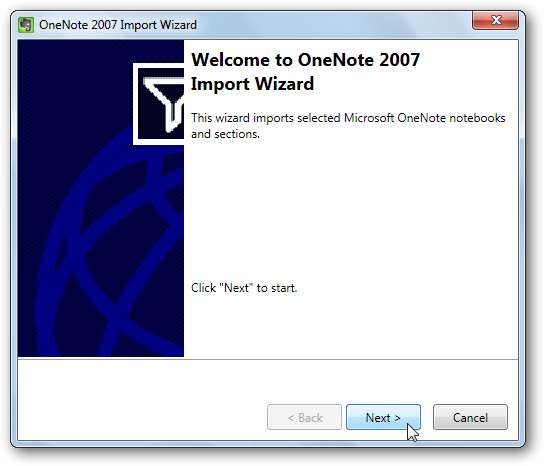
Expertul de import va afișa o listă a notebook-urilor OneNote disponibile din meniul de sus. Selectați notebook-ul pe care doriți să îl importați, apoi selectați secțiunile din notebook-ul pe care doriți să îl importați mai jos. Din păcate, nu există o opțiune de a importa toate caietele dvs. simultan; trebuie să selectați caietele și secțiunile individual. După ce ați făcut selecțiile, faceți clic pe Următor → .
Notă: dacă doriți să importați toate notebook-urile OneNote 2007, pur și simplu repetați acești pași când ați terminat de importat celelalte notebook-uri.
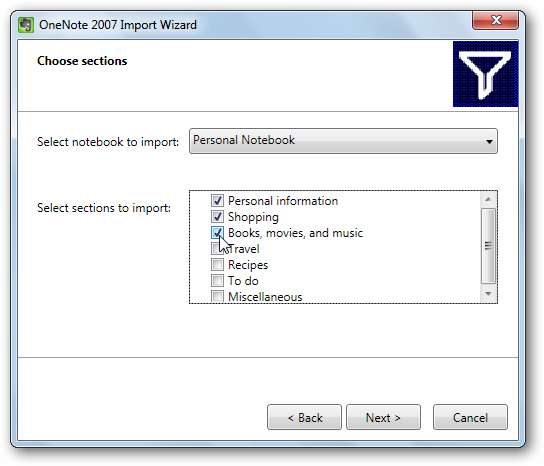
Evernote vă va arăta câte secțiuni ați selectat; clic finalizarea pentru a porni procesul de import.
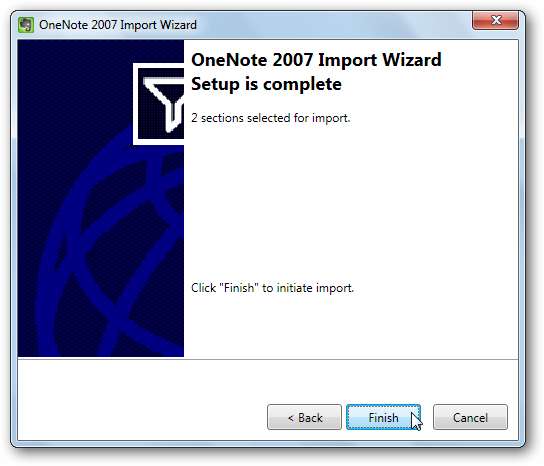
Evernote poate dura câteva minute pentru a vă importa notele, în funcție de câte note ați importat.
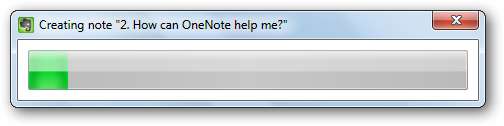
După ce ați terminat, veți vedea o confirmare care vă anunță că datele au fost importate. Rețineți că, în mod implicit, notebook-urile importate vor fi salvate numai pe computerul dvs. local. Dacă doriți ca notebook-urile OneNote importate să fie sincronizate cu Evernote Web și alte computere sau dispozitive pe care le dețineți, faceți clic pe da pentru a converti notebook-ul într-un notebook sincronizat. Probabil că veți dori să faceți acest lucru, deoarece sincronizarea este una dintre cele mai bune caracteristici ale Evernote.
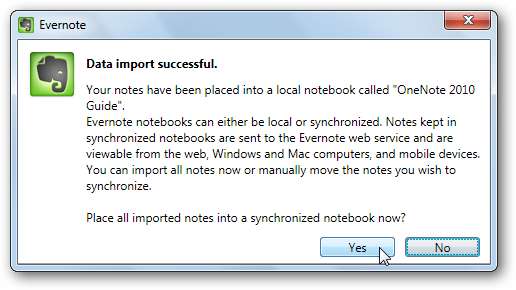
Evernote vă permite să încărcați 40 MB de date pe lună gratuit sau 500 MB pe lună numai dacă sunteți într-un cont profesionist. Dacă sunteți aproape de limita de utilizare lunară sau doriți să importați o cantitate mare de date din OneNote, vă recomandăm să lăsați notebook-ul offline și să vă sincronizați luna viitoare.
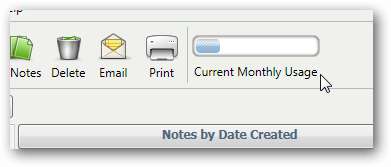
Acum, veți vedea caietele importate sub numele acestora în lista din partea stângă. Selectați-l pentru a vizualiza toate notele importate.
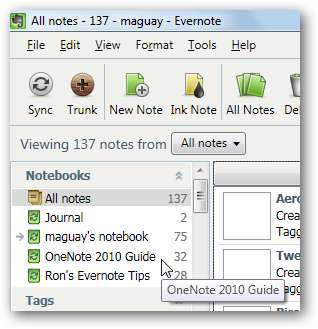
Fiecare pagină din notele dvs. va fi importată ca notă Evernote individuală, dar va fi etichetată cu numele secțiunii. Majoritatea articolelor din notele dvs. vor fi importate corect, inclusiv imagini, schițe și note text.
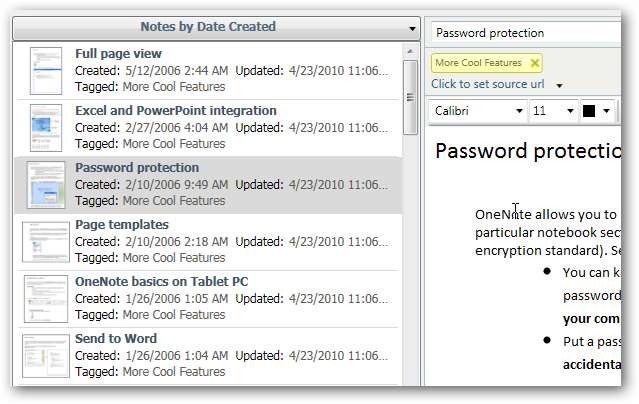
De obicei, notele de text vor fi păstrate separate de notele de imagine; totuși, dacă nota dvs. OneNote avea imagini în linie cu textul dvs., Evernote va importa întreaga notă ca imagine. Veți putea în continuare să căutați text în notă utilizând funcțiile OCR ale Evernote, dar nu veți putea edita sau copia text din notă. Dacă tot aveți nevoie de acces la textul și imaginile originale, vă recomandăm să le copiați manual din OneNote.
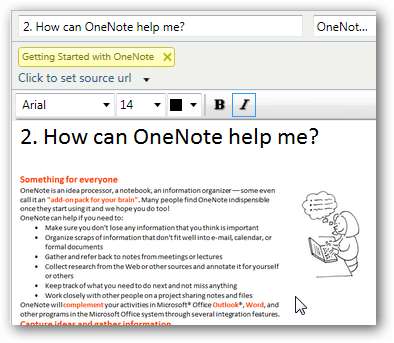
Concluzie
Indiferent de aplicația pe care o preferați, ar trebui să vă puteți lua întotdeauna notele și datele oriunde doriți. Acum, chiar dacă aveți ani de note stocate în OneNote 2007, le puteți transfera cu ușurință în Evernote. Chiar dacă preferați funcțiile și interfața OneNote, aceasta ar putea fi o modalitate prin care puteți lua notițe pe dispozitivul dvs. mobil, deoarece Evernote acceptă mult mai multe dispozitive decât OneNote.
Dacă doriți mai multe moduri de a utiliza Evernote pentru a vă organiza viața și pentru a vă ajuta să vă amintiți totul, consultați articolul nostru despre Amintindu-vă tot ce vedeți online cu Evernote pentru Chrome . Sau, dacă tocmai începeți cu Evernote, consultați articolul nostru despre Cum să gestionați și să organizați notele cu Evernote .
Legătură







